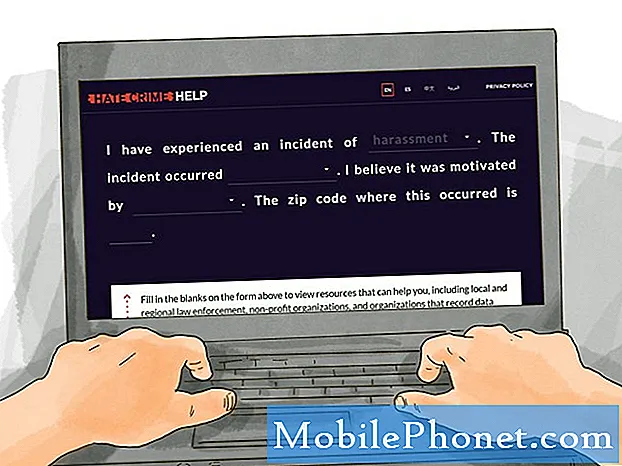Saturs
- 1. problēma: Kā atgūt datus, ja Galaxy S8 ekrāns nedarbojas
- 2. problēma: Kā novērst Galaxy S8 lēnas veiktspējas problēmu: nepieciešams ļoti ilgs laiks, lai sāktu
- 3. problēma: Galaxy S8 mitruma noteikšanas kļūda pat tad, ja ierīce nav mitra
Vēl viena kaitinoša problēma, ar kuru ikviens var saskarties, izmantojot viedtālruni, ir slikta veiktspēja. Šodienas problēmu novēršanas epizodē mēs aplūkosim sliktas veiktspējas problēmu ar # GalaxyS8. Mēs iekļaujam vienu konkrētu scenāriju un to risinājumus. Ja esat saskāries ar līdzīgu pieredzi savā S8, noteikti izlasiet tieši šo ziņu, lai saņemtu palīdzību.
1. problēma: Kā atgūt datus, ja Galaxy S8 ekrāns nedarbojas
Tāpēc mans tālrunis pirms 3 dienām darbojās labi. Zvanīšana, īsziņu sūtīšana, uzlāde utt. Pēc aptuveni 5 stundām mana tālruņa akumulators nokrita līdz 4%. Mana baterija parasti nekad to nedara tik ātri, tāpēc es to ievietoju lādētājā, dodos atpakaļ uz manu draugu, un tas sasalst. Tāpēc es to izslēdzu n, kad mēģinu to atkal ieslēgt, tas nedarbosies ... Es domāju, ka varbūt tas vienkārši nomira. Tāpēc es to atstāju uz lādētāja, un gaismas diode bija sarkana, kas parādīja, ka tā uzlādējas. Tāpēc es to ieslēdzu, un tas ir tikai melns ekrāns. Es joprojām dzirdu savus paziņojumus. Īsziņas un tālruņa zvani, bet neko nevar redzēt. Tāpēc es zvanu uz tālruņu kompāniju, un nekas nedarbojas, lai to atsāknētu un ieslēgtu. tāpēc es saņēmu rezerves tālruni, bet manā tālrunī joprojām ir svarīgas lietas.Keila Millarda
Risinājums: Atšķirībā no datora, kuru var savienot ar citu monitoru, lai jūs varētu pārvietoties operētājsistēmā un piekļūt datiem, viedtālrunis ir pilnībā atkarīgs no laba darba ekrāna, lai vispirms atbloķētu sevi un pēc tam saņemtu pieskāriena ievades. Jūsu Galaxy S8 ekrāns ir ne tikai monitors, kas parāda attēlus, bet arī darbojas kā galvenais rīks, lai saņemtu komandas (pieskāriena ievades) no jums. Ekrāns pamatā sastāv no trim galvenajām daļām - digitalizētāja, monitora un digitalizatora elastīgā kabeļa. Bez monitora ekrānā vispār neredzēsit nevienu attēlu. Digitalizētājs ir plāns caurspīdīgs slānis monitora augšpusē, kas saņem pieskāriena ievadus. Bez tā jūs nevarēsiet atbloķēt ekrānu un tādējādi iegūt piekļuvi saviem failiem. Citiem vārdiem sakot, ja tālruņa ekrāna montāžā darbojas nepareizi, piemēram, tas, kas jums ir pašlaik, jūs nevarēsiet atbloķēt sistēmu un pārvietot failus uz ierīci un no tās. Ja vēlaties atgūt savus datus, vispirms jums vajadzētu salabot ekrāna montāžu.
2. problēma: Kā novērst Galaxy S8 lēnas veiktspējas problēmu: nepieciešams ļoti ilgs laiks, lai sāktu
Sveiki. Es tikko atklāju šo problēmu, kad mēģināju izslēgt savu galaxy S8 tālruni. Man vajadzēs 10 minūtes, lai to ieslēgtu. Kas notika, es mēģināju nospiest barošanas pogu, un tālrunis nereaģē. Pirmais risinājums, ko es izdarīju, bija tālruņa pievienošana lādētājam, bet šķiet, ka lādētājs arī nereaģē. Pirms minūtes. Samsung galaktikas animācija palielinājās un samazinājās. Tad atkal uzkāpa un atkal nokāpa .. Man vajadzēja 10min, lai ieslēgtu tālruni. Un es nezinu, kā es to izdarīju. Es tikai turpinu nospiest barošanas pogu, kamēr tā ir savienota ar lādētāju. Lūdzu, palīdziet man ar šo problēmu. Šis jautājums notika šodien, 14. augustā. Ceru, ka drīz uzzināsim no jums.
Risinājums: Lēnu darbību neizraisa tikai viens faktors. Ir vairāki iemesli, kāpēc tālrunis var nedarboties, kā paredzēts, un šie ir iespējamie iemesli:
- sistēmas kešatmiņa ir bojāta
- RAM ir maz
- Krātuves ietilpība ir maza
- trešās puses lietotne
- nezināma programmatūras kļūda
- programmaparatūras / kodēšanas problēma
- aparatūras darbības traucējumi
Lai novērstu ierīces problēmu, izpildiet mūsu tālāk sniegtos ieteikumus.
1. risinājums: piespiediet atsāknēšanu
Dažreiz šī vienkāršā procedūra var novērst kļūdas, kas izveidojušās pēc sistēmas ilgstošas darbības. Manuāli piespiežot S8 atsāknēt, jūs galvenokārt simulējat akumulatora vilkšanu, kas vecākiem mobilajiem tālruņiem ar noņemamiem akumulatora blokiem bija efektīvs veids, kā atsvaidzināt sistēmu. Ja vēl neesat izmēģinājis šo, veiciet tālāk norādītās darbības.
- Nospiediet un turiet nospiestu pogu Power + Skaļuma samazināšana apmēram 10 sekundes vai līdz ierīce ieslēdzas. Atstājiet vairākas sekundes, līdz tiek parādīts ekrāns Maintenance Boot Mode.
- Ekrānā Maintenance Boot Mode atlasiet Normal Boot. Varat izmantot skaļuma regulēšanas pogas, lai pārlūkotu pieejamās opcijas, un apakšējo kreiso pogu (zem skaļuma regulēšanas pogām), lai atlasītu. Pagaidiet līdz 90 sekundēm, līdz atiestatīšana ir pabeigta.
2. risinājums: notīriet kešatmiņas nodalījumu
Dažreiz atjauninājumi var ietekmēt īpašu kešatmiņu, ko sauc par sistēmas kešatmiņu, izraisot visdažādākās problēmas. Ja nesen esat instalējis atjauninājumu vai lietotni, iespējams, ka sistēmas kešatmiņa nav labā stāvoklī. Lai pārliecinātos, ka tālruņa sistēmas kešatmiņa darbojas, jums ir jāiztīra kešatmiņas nodalījums, kur tas tiek glabāts. Lūk, kā:
- Izslēdziet ierīci.
- Nospiediet un turiet skaļuma palielināšanas taustiņu un Bixby taustiņu, pēc tam nospiediet un turiet ieslēgšanas / izslēgšanas taustiņu.
- Kad tiek parādīts zaļais Android logotips, atlaidiet visus taustiņus (pirms Android sistēmas atkopšanas izvēlnes opciju parādīšanas aptuveni 30 - 60 sekundes tiks rādīts ziņojums “Sistēmas atjauninājuma instalēšana”).
- Nospiediet skaļuma samazināšanas taustiņu vairākas reizes, lai iezīmētu ‘noslaucīt kešatmiņas nodalījumu’.
- Nospiediet barošanas pogu, lai atlasītu.
- Nospiediet skaļuma samazināšanas taustiņu, līdz tiek iezīmēts “jā”, un nospiediet barošanas pogu.
- Kad tīrīšanas kešatmiņas nodalījums ir pabeigts, tiek iezīmēts “Reboot system now”.
- Nospiediet barošanas taustiņu, lai restartētu ierīci.
3. risinājums: notīriet tālruņa atmiņu
Ar atmiņu mēs domājam jūsu tālruņa RAM. Mūsdienās Android ierīcēm jāspēj automātiski pārvaldīt RAM bez lietotāja iejaukšanās, taču dažreiz šis mehānisms ne vienmēr tiek ieviests. ANdroid ir ļoti sarežģīta programmatūras vide, un ir miljoniem lietu, kuras nevar noiet greizi. Tā kā Google, Samsung vai lietotņu izstrādātāji ne vienmēr var paredzēt visas problēmas, pastāv iespēja, ka var rasties kļūdas. Viens no veidiem, kā palīdzēt sistēmai darboties pareizi, ir laiku pa laikam manuāli notīrīt RAM. Lūk, kā tas tiek darīts jūsu S8:
- Atveriet lietotni Iestatījumi.
- Pieskarieties vienumam Ierīces apkope.
- Pieskarieties vienumam Atmiņa.
- Pieskarieties Tīrīt tūlīt.
Veicot iepriekš minētās darbības, jūs efektīvi izslēdzat arī fonā darbināmas lietotnes. Tam vajadzētu atbrīvot tālruņa procesoru uzdevumu veikšanā un efektīvi uzlabot veiktspēju.
4. risinājums: pārbaudiet, vai ir iespējots enerģijas taupīšanas režīms
Viena no iebūvētajiem veiktspējas režīmiem izmantošana var ievērojami palēnināt tālruņa apstrādes jaudu. Pārbaudiet, vai veiktspējas režīmā izmantojat opciju Optimizēta. Lūk, kā:
- Atveriet lietotni Iestatījumi.
- Pieskarieties vienumam Ierīces apkope.
- Pieskarieties Performance mode
- Atlasiet Optimizēts (ieteicams).
5. risinājums: pārbaudiet, vai nav sliktu trešo pušu lietotņu
Dažas lietotnes var traucēt Android darbību, izraisot visdažādākās problēmas. Lai pārbaudītu, kā tālrunis darbojas, ja nav atļautas trešās puses lietotnes, varat to palaist drošajā režīmā. Šajā režīmā visas trešo pušu lietotnes ir jāaptur un jāļauj darboties tikai iepriekš instalētām, tām, kuras piegādāja OS. Ja tālrunis darbojas normāli un nenokavē vai kļūst pārāk lēns, veicot sāknēšanu, varat derēt, ka aiz tā atrodas trešās puses lietotne.
Lai palaistu ierīci drošajā režīmā:
- Izslēdziet ierīci.
- Nospiediet un turiet ieslēgšanas / izslēgšanas taustiņu aiz modeļa nosaukuma ekrāna.
- Kad ekrānā parādās “SAMSUNG”, atlaidiet barošanas taustiņu.
- Tūlīt pēc barošanas taustiņa atlaišanas nospiediet un turiet skaļuma samazināšanas taustiņu.
- Turpiniet turēt skaļuma samazināšanas taustiņu, līdz ierīce pabeidz restartēšanu.
- Drošais režīms tiks parādīts ekrāna apakšējā kreisajā stūrī.
- Kad redzat drošo režīmu, atlaidiet skaļuma samazināšanas taustiņu.
- Novērojiet, kā darbojas sāknēšanas veiktspēja drošajā režīmā. Varat arī ļaut ierīcei dažas stundas darboties drošajā režīmā, lai uzzinātu, vai vispārējā veiktspēja atšķiras.
Lai identificētu, kuras no jūsu lietotnēm rada problēmas, tālrunis jāstartē drošajā režīmā un veiciet šīs darbības:
- Boot drošajā režīmā.
- Pārbaudiet problēmu.
- Kad esat apstiprinājis, ka pie vainas ir trešās puses lietotne, varat sākt lietotņu atinstalēšanu atsevišķi. Mēs iesakām sākt ar pēdējiem pievienotajiem.
- Pēc lietotnes atinstalēšanas restartējiet tālruni normālā režīmā un pārbaudiet, vai nav problēmu.
- Ja jūsu S8 joprojām ir problemātisks, atkārtojiet 1. – 4. Darbību.
6. risinājums: noslaukiet tālruni
Ja visas iepriekš ieteiktās lietas nedarbosies, nevilcinieties atiestatīt rūpnīcu. Jums ir nopietna problēma, jo tas nozīmē, ka jūs nevarēsiet normāli izmantot tālruni. Lai noskaidrotu, vai problēmu izraisa programmatūras vai operētājsistēmas kļūda, noslaukiet to tīru ar rūpnīcas atiestatīšanu.
Tālāk ir norādītas darbības, kā to izdarīt.
- Izveidojiet failu dublējumu.
- Izslēdziet ierīci.
- Nospiediet un turiet skaļuma palielināšanas taustiņu un Bixby taustiņu, pēc tam nospiediet un turiet ieslēgšanas / izslēgšanas taustiņu.
- Kad tiek parādīts zaļais Android logotips, atlaidiet visus taustiņus (pirms Android sistēmas atkopšanas izvēlnes opciju parādīšanas aptuveni 30 - 60 sekundes tiks rādīts ziņojums “Sistēmas atjauninājuma instalēšana”).
- Nospiediet skaļuma samazināšanas taustiņu vairākas reizes, lai iezīmētu “wipe data / factory reset”.
- Nospiediet barošanas pogu, lai atlasītu.
- Nospiediet skaļuma samazināšanas taustiņu, līdz tiek iezīmēts “Jā - dzēst visus lietotāja datus”.
- Nospiediet barošanas pogu, lai atlasītu un sāktu galveno atiestatīšanu.
- Kad galvenā atiestatīšana ir pabeigta, tiek iezīmēts ‘Reboot system now’.
- Nospiediet barošanas taustiņu, lai restartētu ierīci.
Sazinieties ar Samsung
Ja pēc rūpnīcas atiestatīšanas nekas nemainās, visticamāk, problēmu izraisa kaut kas, kas pārsniedz jūsu spēju novērst. Tas var būt programmaparatūras kodēšanas jautājums vai aparatūras darbības traucējumi. Noteikti informējiet Samsung par problēmu un saņemiet nepieciešamo palīdzību.
3. problēma: Galaxy S8 mitruma noteikšanas kļūda pat tad, ja ierīce nav mitra
“Jūsu lādētājā / USB pieslēgvietā ir konstatēts mitrums. Pirms tālruņa uzlādes pārliecinieties, ka tā ir sausa. Var paiet zināms laiks, līdz pilnībā izžūst. ” Man nebija lādētāja vairākas stundas, pirms es saņēmu šo ziņojumu pirms 2 dienām. Esmu iztīrījis portu, es arī izdarīju triku ar datu notīrīšanu USB iestatījumos, kas darbojās dažas stundas, pēc tam ziņojums atgriezās. Es sāku drošajā režīmā, un ziņojums parādās pēc dažām minūtēm. Cik es zinu, tas nesamitrās, bet, pat ja tas noteikti, tas jau būtu izžuvis.
Risinājums: Pārliecinieties, vai tālruņa operētājsistēma ir atjaunināta. Ja manuāli ierobežojat tālruni, lai pārbaudītu atjauninājumus, pārliecinieties, vai vēlaties pārbaudīt sadaļu Iestatījumi> Programmatūras atjaunināšana. Ja tas nemaz neatrisinās problēmu, varat mēģināt atiestatīt rūpnīcu. Ja tas arī nepalīdzēs, varat pieņemt, ka ir vai nu problēma ar fizisko uzlādes portu, vai ar mātesplatē. Šajā gadījumā vēlaties sazināties ar Samsung, lai saņemtu palīdzību.